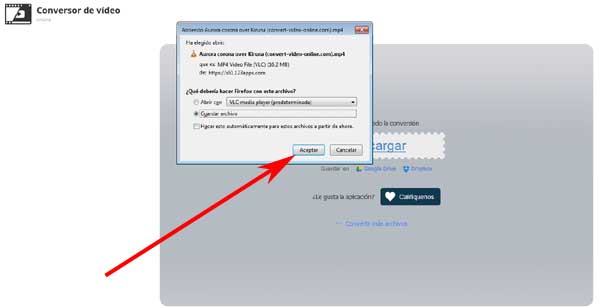En algunas oportunidades, ciertos videos son mucho mejores si se les saca el audio o sonido ya que perjudican la calidad misma de los videos y en otras oportunidades, se requiere quitar el audio de los videos para así, agregarles un audio mucho mejor que los favorezca ostensiblemente. Pues bien, en RecursosPrácticos.com queremos ofrecerles, la siguiente guía: cómo quitar el audio a un video sin programas, gratis y online para que de esta manera, puedan silenciar o mejor dicho, eliminar el sonido a videos para disfrutarlos sin este o bien y si lo desean, para agregarle algún audio o música que pueda enriquecer a esos videos.
En algunas oportunidades, ciertos videos son mucho mejores si se les saca el audio o sonido ya que perjudican la calidad misma de los videos y en otras oportunidades, se requiere quitar el audio de los videos para así, agregarles un audio mucho mejor que los favorezca ostensiblemente. Pues bien, en RecursosPrácticos.com queremos ofrecerles, la siguiente guía: cómo quitar el audio a un video sin programas, gratis y online para que de esta manera, puedan silenciar o mejor dicho, eliminar el sonido a videos para disfrutarlos sin este o bien y si lo desean, para agregarle algún audio o música que pueda enriquecer a esos videos.
* Por cierto, les puede interesar: Cómo unir un audio a un video sin programas…>>
Tabla de contenidos
Cómo quitar el audio a un video sin programas | Paso #1: Ir al servicio online
En primer lugar, deberán acceder o entrar a un servicio online llamado: Convert video online que sirve -entre otras cosas- para silenciar videos de todo tipo y para hacer esto, tienen básicamente las dos opciones de toda la vida en Internet y que son, las siguientes:
- Entrar a con Google: en esta opción, deberán iniciar una búsqueda en Google con el nombre de este conversor de video y que es: “convert video online” y luego de eso, cargaran los resultados (Enter o Buscar) para así, darán un clic en el sitio correcto que debería estar en primer lugar.
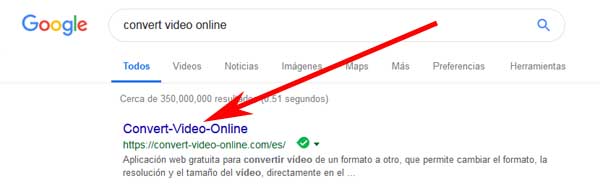
- Entrar a con la URL: en esta otra opción, escribirán en la barra de direcciones del navegador que usen, esta dirección web: www.convert-video-online.com/es y la cargaran (Enter o Ir) para así, entrar de una forma mucho más directa.
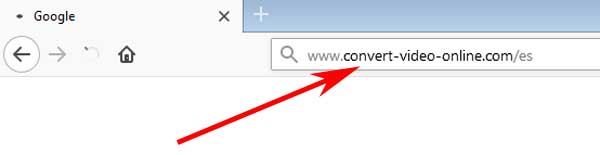
Cómo quitar el audio a un video sin programas | Paso #2: Cargar video con sonido
Una vez en la portada de convert video online, iniciaran el procedimiento para cargar o subir el video a este servicio online y para ello, darán un clic en el botón azul que dice: “Abrir archivo”.
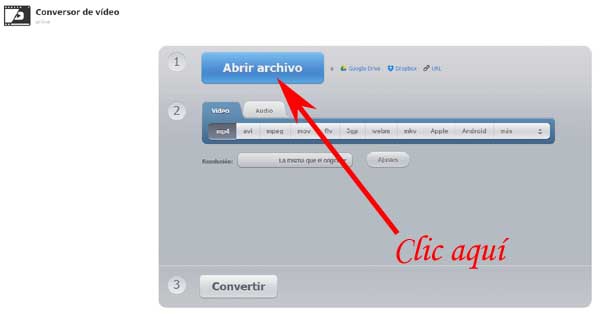
Entonces, se abrirá la clásica ventana de carga de archivos y aquí, simplemente buscaran ese video con audio que quieren quitar, lo seleccionan con un clic y luego de eso, dan un clic en el botón que dice: «Abrir» de esta ventana.
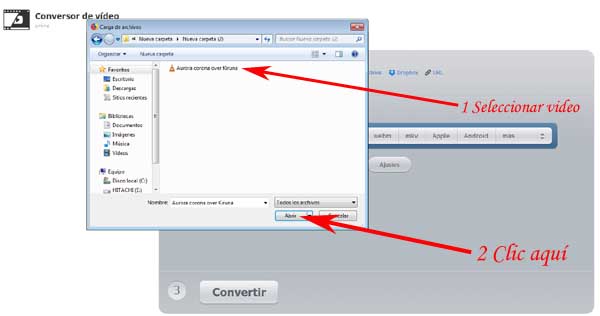
De esta manera, el video con audio empezara a subirse a este servicio online en el transcurso de unos minutos (dependiendo el peso del video y su conexión a Internet).
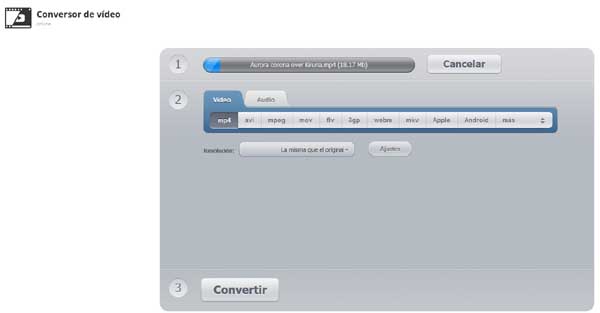
Cómo quitar el audio a un video sin programas | Paso #3: Elegir Formato y eliminar audio
Mientras se sube el video o luego de que se suba, podrán determinar el formato de video que desean tener para ese video sin audio (MP4, AVI, MPEG, MOV u otro) con un clic, sobre la opción que se muestran en el punto dos y luego de hacer esto, deberán dar un clic en el botón que dice: “Ajustes” que aparece debajo de estas opciones de formato de video.
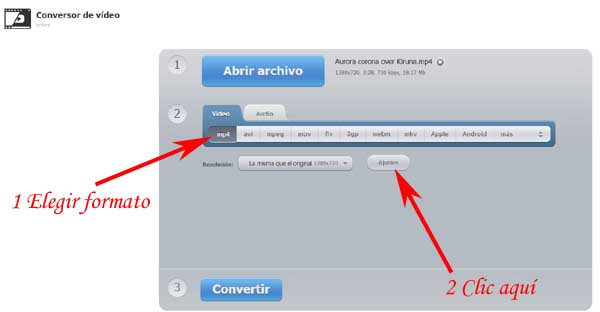
De esta manera, se desplegara un cuadro con un menú y aquí, tendrán que marcar o tachar el cuadradito que antecede a la opción, que dice: Sin audio y luego de hacer esto, darán un clic en el botón que dice: “Convertir” que esta, algo más abajo.
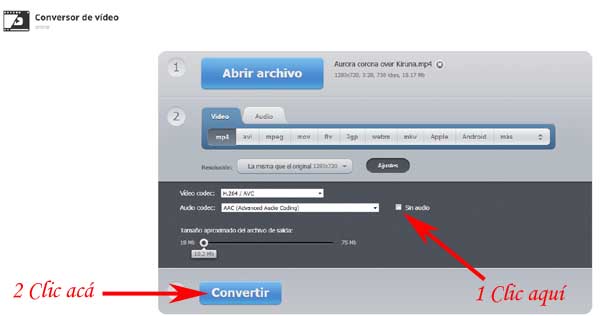
Cómo quitar el audio a un video sin programas | Paso #4: Descargar video sin audio
Con la acción anterior y en breve, aparecerá un cuadro donde les notifican que la conversión del video se ha realizado sin problemas y ustedes, le darán simplemente un clic al texto enlace que dice: “Descargar”.
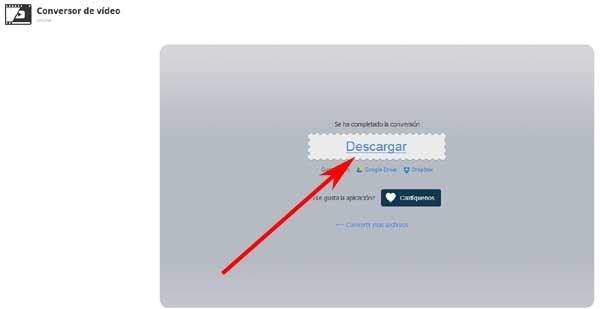
Tras este clic anterior, se abrirá una ventana que les permitirá guardar este video y para ello, deberán darán un clic en el botón que dice: “Aceptar” y con ello, se empezara a descargar el video sin audio y cuando haya finalizado, podrán ir a donde se descargó y abrirlo.